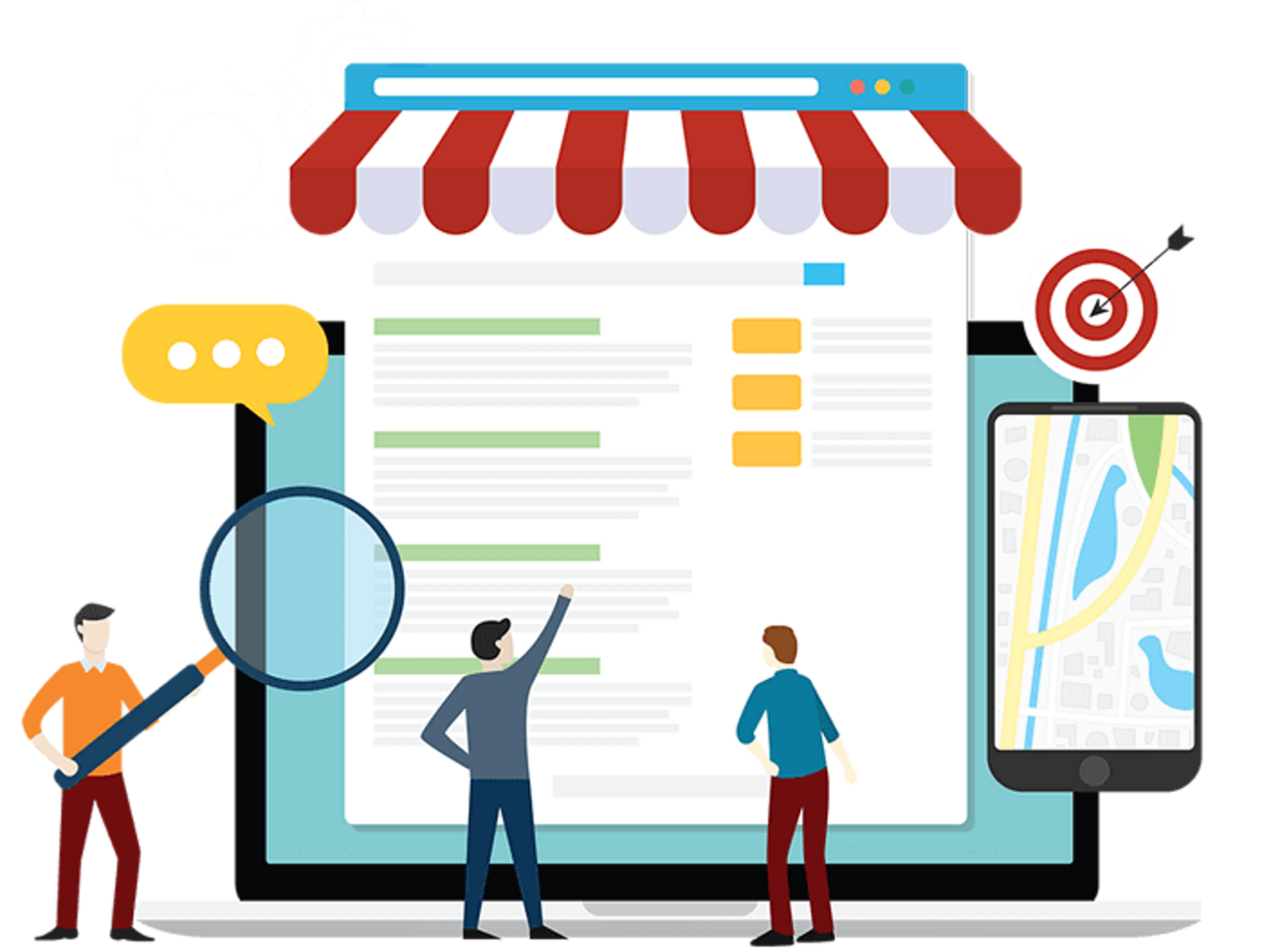Hoy conocerás, de forma definitiva, todo lo que debes saber sobre WhatsApp Web. Sus características, funciones y diferencias con otras versiones.
WhatsApp se ideó en 2009 como una aplicación móvil de chat instantáneo compatible con los principales sistemas operativos en Smartphones, primero para iOS y luego para Android. Hoy, WhatsApp es una de las primeras apps de chat usadas en el mundo, sobre todo en América y Europa, por sobre otras similares o que nunca pudieron tener tantos usuarios.
En la actualidad, es posible usar WhatsApp en varias plataformas y dispositivos electrónicos. Por ejemplo, WhatsApp Web es una de las versiones de este chat, que funciona desde un navegador Web (en ordenadores).
Desde que WhatsApp Inc. fue comprada por Meta (antes Facebook), se ha integrado con otras plataformas como Instagram y Facebook, que como sabemos también son parte de Meta.
WhatsApp Web
WhatsApp Web es una de las maneras de utilizar este chat desde tu PC cuando lo necesites. Si deseas comunicarte con alguno de tus contactos, pero no tienes el teléfono cerca, puedes hacerlo desde tu PC y realizar también muchas de las funciones que normalmente ejecutas en el móvil.
Esta plataforma de WhatsApp surgió en el año 2015, solo para Opera, Firefox, Safari y Google Chrome, luego tendría soporte para otros navegadores. Desde entonces ha tenido varias versiones y se han integrado otras formas de uso, como el software para Windows y Mac OS.
Cada vez más muchas personas usan este tipo de WhatsApp por la comodidad de abrirlo mientras trabajan en su PC. Es una manera de motivar a la productividad, ya que, suele suceder que cada vez que tomamos el teléfono podemos distraernos al revistar las redes sociales.
WhatsApp Web: descargar
Existe una versión para computadoras que debes descargar e instalar. Pero se trata de las versiones móviles y para desktop, no WhatsApp Web.
En el apartado de descargas de la Web oficial de WhatsApp, encuentras botones para obtener las versiones para móviles y PC.
Para descargar WhatsApp en tu teléfono necesitas tener un Android desde la versión 4.0.3 o iOS desde 12.0. En las diferentes tiendas de Apps de esos sistemas se encuentra también una página para descargarlo.
Desde donde quiera que ingreses a WhatsApp Web estará en español, mientras lo abras desde una ubicación con ese idioma como el oficial.
Abrir WhatsApp web
Para abrir WhatsApp Web, debes tener una cuenta de WhatsApp vinculada a un Smartphone o Tablet. Y es que, solo puedes abrirlo escaneando un código QR desde tu móvil.
Si ya usas WhatsApp en tu teléfono, Tablet o iPad, puedes acceder a la web desde el navegador y realizar el proceso de configuración que explicaremos más adelante.
Entonces, en resumen, para abrir WhatsApp Web debes:
- Tener una cuenta de WhatsApp activa en un Smartphone, Tablet o iPad.
- Abrir un navegador web en tu PC y escanear con tu teléfono el código QR que te mostrará.
- Mantener abierta la sesión si se trata de tu computador personal o cerrar sesión si es de uso compartido.
- Si no cierras sesión, no deberás realizar el paso 2 cada vez que entres a WhatsApp Web.
Ten en cuenta que cualquiera puede abrir tu WhatsApp en la PC si tu sesión sigue abierta. Así que debes prevenir que tu privacidad sea invadida tan solo cerrando la sesión. Y si prestarás tu laptop y no deseas confiar, cierra sesión e iníciala luego. Al fin y al cabo, es muy rápido configurar el WhatsApp cada vez que lo necesites: no te quitara más de 2 minutos si tu conexión es rápida.

Cómo instalar WhatsApp Web
Así como no es necesario descargar WhatsApp Web, tampoco hay que instalarlo, solo abrirlo desde tu navegador y configurarlo.
Para abrir WhatsApp Web solo necesitas usar tu navegador favorito, escribir “whatsapp web” en el buscador o “https://Web.whatsapp.com” en la barra de navegación. Lo siguiente será iniciar sesión y para ello deberás tener tu Smartphone a la mano.
Para abrir WhatsApp Web necesitas tener instalado en tu computadora los navegadores Google Chrome, Opera, Safari o Firefox. Solo escoge el que te parezca más cómodo o abre WhatsApp en el que uses normalmente para todas tus actividades en la web.
Cómo usar WhatsApp Web
Para usar WhatsApp Web debes abrir web.whatsapp.com en tu navegador y seguir las indicaciones que verás en pantalla. Es muy sencillo, pero, te adelantamos un resumen de los pasos que debes hacer.
Al ser primera vez que ingresas, es decir, si no haz iniciado sesión en ese navegador, deberás escanear desde tu teléfono el código QR mostrado:
- Abre WhatsApp en tu móvil, y en el menú busca la opción “Dispositivos vinculados”.
- Pulsa en el botón “Vincular dispositivo”, rápido se abrirá el escáner.
- A continuación, debes escanear el código QR que está en la página de WhatsApp que debes abrir desde tu PC.
- Una vez que realice la lectura correctamente, comenzará a cargar todos tus chats.
Con esta fácil acción ya puedes usar WhatsApp desde tu PC, sin importar que tu móvil esté encendido o no. Hasta hace algún tiempo debías estar conectado a la misma red WiFi para poder usar la aplicación en ambos dispositivos, pero ya no. Solo deben estar vinculados la app móvil con tu navegador de la manera antes explicada.
En esta parte también podrás ver la lista de dispositivos que están vinculados con tu cuenta. Se mostrará el nombre del dispositivo vinculado (nombre del navegador) y la última fecha en la que se conectó. Si pulsas sobre un dispositivo, podrás personalizar el nombre y así tener un control sobre tu cuenta.
Código QR en WhatsApp Web
El código QR que sirve para iniciar sesión en WhatsApp Web aparece cuando en ese navegador no hay una sesión abierta. El código de WhatsApp es aleatorio, por lo que cada cierto segundo aparecerá uno nuevo.
Para ver un nuevo código QR, es decir, para abrir tu WhatsApp en esa computadora, tendrás que cerrar la sesión que este abierta.
Para cerrar sesión tienes que abrir el menú de tres puntos en la parte superior izquierda y hacer clic sobre “cerrar sesión”. Sobre todo si estás usando una PC que pueden usar otras personas, de lo contrario cada vez que alguien ingrese a WhatsApp Web podrá ver tus conversaciones. No obstante, en la misma opción donde escaneaste el código QR podrás quitar dispositivos vinculados y así cerrar sesión desde tu móvil.
Web WhatsApp login
Login se refiere al inicio de sesión de WhatsApp, acción que debes hacer antes de usar tu cuenta en cualquier navegador web.
Si en tu laptop has iniciado sesión desde Google Chrome, pero por alguna razón necesitas abrir WhatsApp desde Opera, tendrás que hacer login de nuevo en ese navegador. Puedes iniciar sesión en todos los navegadores de tu PC y en otras PC diferentes a la vez, lo que no puedes hacer es tener dos cuentas (números diferentes) en el mismo navegador.
Caso contario a un teléfono, en el que sí puedes tener dos cuentas en apps duales o instalar la versión tradicional y la business con números diferentes, todo gracias a la posibilidad de tener dos SIM en un mismo Smartphone.
No necesitas una clave, usuario ni nada similar a los login en otras plataformas, solo debes usar tu teléfono para vincularlo con el navegador de la manera que hemos explicado: a través del escaneo del código QR.
WhatsApp web y su escáner
El WhatsApp escáner es una herramienta que se encuentra dentro de la aplicación móvil de WhatsApp y sirve para exclusivamente para escanear el código QR de esa plataforma.
En WhatsApp Web, como ya dijimos, se encuentra el código QR a escanear, pero desde ese portal no se pueden escanear códigos como tal. Es tan solo un cliente donde puedes ver la misma configuración y chats que tengas en la app móvil.
Si pretendes usar el escáner de WhatsApp en un código QR que no pertenezca a esa plataforma de chat, no obtendrás ningún resultado.
WhatsApp Business Web
Muchas personas se preguntan si existe una modalidad de WhatsApp Business Web, ya que es la App que tienen instalada en su teléfono. Recordemos que las ediciones oficiales de WhatsApp son: la que existe y ha evolucionado desde 2009 y la versión para empresas que se llama WhatsApp Business que fue lanzada hace pocos años.
WhatsApp web se ajusta a las funciones de la app que tengas instalada en tu Smartphone. En el caso de Business, al iniciar sesión en la web verás funciones como catálogo, etiquetas y podrás configurar tu perfil de empresa. El resto de funciones que son comunes entre ambas modalidades también podrás usarlas como tal.

WhatsApp Web en móvil
Hay una forma de usar WhatsApp Web en móvil, pero tiene ciertas condiciones. Para comenzar, debes saber que no puedes hacerlo en un teléfono, Tablet o iPad donde ya uses la app móvil de WhatsApp. Tampoco debe tener la SIM del numero con el que has configurado tu WhatsApp.
Y si te preguntas porqué alguien querría usar WhatsApp Web desde un teléfono, la respuesta es fácil: es una manera de tener la misma cuenta de WhatsApp en dos teléfonos a la vez.
El procedimiento es sencillo, pero debes entenderlo. Supongamos que tienes dos dispositivos móviles el A y el B. En el A has instalado la app de WhatsApp, y es en el B donde quieres abrir WhatsApp Web. Desde el B debes abrir la página de WhatsApp web para visualizar el código QR, y desde el A tendrás que escanear tal código.
De esta manera, el dispositivo B actuará como si fuera una PC en la cual vinculas tu teléfono con la cuenta de WhatsApp que se abrirá en el navegador.
Este truco puede ser muy útil para aquellos emprendedores que tienen un número d su negocio, pero no quiere ocupar su teléfono personal en ello. O si, su negocio usa su número personal, pero un tercero maneja la atención al cliente y debe hacerlo desde otro dispositivo. También es posible usarlo para supervisar ese trabajo desde tu teléfono, mientras que tu empleado responde los mensajes desde su dispositivo.
WhatsApp Web Tablet y móvil a la vez
Tener WhatsApp en el Tablet y móvil a la vez es también una manera de usar la misma cuenta en dos dispositivos. Como explicamos anteriormente, en un dispositivo puedes abrir la App móvil y en el otro WhatsApp web.
También te dijimos que puedes abrir tu cuenta en varios navegadores, así que puedes añadir un tercer dispositivo al mini tutorial anterior, es decir, tener un dispositivo A, B y C para abrir WhatsApp web en el B y C (el Tablet). Mientras que el A servirá para escanear el código QR, en este caso, en el Tablet también.
Esta duplicidad puede tener muchas ventajas si tienes un alto volumen de mensajes, por ofrecer algún servicio o vender productos, y necesitas que alguien mas los responda por ti. Si usas WhatsApp Business, puedes etiquetar a clientes con un color, posibles clientes con otro, proveedores con otro color y que tus empleados respondan solo esos mensajes.
En fin, puedes usar este truco como mejor te parezca, pero debes estar al tanto que mientras más dispositivos uses, más vulnerada se puede ver la privacidad de esas conversaciones. Si no es lo que te preocupa, sino que ningún mensaje se quede sin respuestas, entonces si es una forma muy válida de hacerlo.

WhatsApp Web escritorio
Como hemos mencionado, Windows ofrece una versión para escritorio que debes descargar desde la página web de WhatsApp o de desde la Microsoft App Store. Solo debes tener instalado Windows 8 o superior.
También hay un software para usuarios de Mac OS, y deben tener instalada la versión 10 o superior de ese sistema operativo de Apple. Está disponible en la web de WhatsApp y la Apple Store.
Los softwares que son denominados “de escritorio” o desktop hacen referencia a aquellos programas que debes descargar e instalar en tu PC. Por lo tanto, no existe WhatsApp Web de escritorio, solo que la versión del navegador y la de escritorio son similares gráficamente y por eso existe la confusión.
En la versión de escritorio también están las mismas funciones que en WhatsApp Web y la App móvil. Podrás ver Estados, enviar y recibir mensajes y archivos en todos los formatos (texto, audio, imágenes, videos y documentos). También podrás usar emojis y stickers, incluso usar tus propios stickers y no los predeterminados. Por otro lado, puedes destacar mensajes, archivar chats, filtrar chats, ver perfiles y mucho más.
Actualizar WhatsApp Web
La versión web de WhatsApp se actualiza de forma automática, no debes realizar ninguna acción para descubrir la última versión. Los desarrolladores de esa web se encargan de que siempre veas la versión más actual y probada.
De hecho, si has sido usuario de la versión web de seguro has visto varios cambios en esta web, la más importante es que puedes usarla, aunque el teléfono este apagado, algo que no era posible hace algunos años.
Sin embargo, el resto de versiones de WhatsApp: Apps móviles y de escritorio si deben ser actualizadas. En la tienda de Apps de tu móvil puedes habilitar las actualizaciones automáticas para que WhatsApp y otras apps siempre estén actualizadas, o recordar hacerlo manualmente.
WhatsApp está en constante actualización, por lo que es recomendable mantener la App actualizada, sobre todo porque muchas de las actualizaciones se realizan para mantener activa la seguridad.
Tengas o no tu App actualizada, siempre verás la misma versión de WhatsApp Web.

Salto de línea en WhatsApp Web
Tal y como sucede en muchas webs, la tecla “Enter” sirve para enviar solicitudes al servidor, como enviar mensajes, presionar un botón y otras acciones. Por ejemplo, si escribimos en un formulario y presionamos Enter, puede proceder a enviar tus respuestas.
En WhatsApp Web, la tecla “Enter” funciona para enviar el mensaje que acabas de escribir, en cambio, desde la App es completamente opcional: solo en la configuración puedes habilitar para que, al presionar Enter, se envíe tu mensaje.
Entonces, ¿Cómo hacer un salto de línea en WhatsApp web sin que se envíe el mensaje antes?
Uno de los trucos dentro de la informática que aplica en varios programas es presionar las teclas Shift + Enter a la vez o justo en ese orden, sin dejar de soltar la tecla Shift.
Videollamada vía WhatsApp web
Aunque desde WhatsApp web puedes usar el micrófono y escuchar audios, todavía no es posible realizar llamadas desde esa plataforma, por lo que, tampoco es posible hacer videollamadas. De hecho, no es posible usar la cámara desde esta versión web.
Sin embargo, no se descarta que pronto integren estas funciones para que todos puedan realizar las llamadas que deseen. Por lo pronto, debemos conformarnos con poder enviar notas de voz.
WhatsApp web y el Trackid=sp-006
También conocido como TrackId=sp-006, se trata de un virus que opera en navegadores como Google Chrome. Aunque se ha querido vincular este virus con el uso de WhatsApp Web, la verdad es que no hay ninguna relación entre ellos, más que pueda coexistir en el mismo navegador, si usas Chrome o el navegador de Microsoft.
Este virus, entre otras consecuencias, hace que el WhatsApp web y otras páginas se hagan más lentos e incomodos de usar.
WhatsApp web plus for WhatsApp
De manera oficial, solo se ofrece dos modalidades de WhatsApp: la tradicional, que se llama de esa forma, y WhatsApp Business. Ambas pueden usarse en dispositivos móviles y ordenadores. WhatsApp Plus no pertenece a Meta, que es la empresa matriz desde hace un tiempo. Por esta sencilla razón no existe un “WhatsApp Web Plus”, o al menos no uno oficial.
Lo recomendable siempre es usar aplicaciones oficiales que, hasta cierto punto, son más seguras y cuidan mejor de nuestros datos.
WhatsApp Web en iPad
Como usuario de Apple puedes usar WhatsApp en muchos de tus dispositivos, como en el iPad. Para ello debes hacer el mismo procedimiento descrito más arriba: vincular tu dispositivo abriendo el WhatsApp desde tu iPad y escaneando el código QR desde WhatsApp Web.
Es tan fácil como hacerlo desde cualquier sistema operativo móvil, y las funciones que verás también serán las mismas.
Es posible que puedas vincular tu iPad desde tu PC Windows sin problema, ya que se trata de una tarea realizada desde una página web que nada tiene que ver con uno u otro sistema operativo.
WhatsApp se ha encargado de que todos sus usuarios obtengan la misma experiencia sin hacer preferencias en el navegador o dispositivo que usen.
WhatsApp web sin móvil
En las últimas actualizaciones se ha permitido usar WhatsApp web sin móvil, ya esto nos referimos a que la plataforma desde el navegador se ha hecho independiente del Smartphone.
Una vez que hagas el proceso de inicio de sesión, puedes olvidarte del móvil y usar WhatsApp desde tu PC sin problemas. Tu teléfono puede estar desconectado o apagado y el WhatsApp Web funcionará perfectamente.
De modo que, de cierta manera sí puedes usar WhatsApp Web sin móvil. Pero, queda claro que no puedes abrirlo sin contar con una cuenta de WhatsApp activa en tu Android o iOS.
Razones para usar WhatsApp Web
Las razones para usar WhatsApp web pueden ser muchas, pero dependerá del uso habitual que le des a esta App de chat.
Sin embargo, sin importar cuales sean tus objetivos, sí que esta app es una de las más usadas en todo el mundo y por lo tanto puede ayudarte a conectar con muchas personas, sin importar donde se encuentren.
WhatsApp Web ofrece mucha comodidad para los que trabajar o usan constante un ordenador. Solo abres una pestaña en el navegador y ya podrás hablar con tus contactos.
Puedes tener la mayoría de las funciones de la app móvil en WhatsApp Web, por lo que no tendrás que recurrir al teléfono, evitando que tus jefes te vean usándolo o tener que levantarte si no lo tienes cerca.
Como verás, las razones para usar la versión web de WhatsApp se relacionan con la comodidad, ser más prácticos y tratar de ser más productivos en el trabajo.